WPS 表格中身份证号输入的正确姿势,你掌握了吗?
在日常使用 WPS 表格处理数据时,输入正确位数的身份证号是一个常见但又容易出错的问题,掌握有效的设置方法,能让您避免输入错误,提高工作效率。
怎样才能确保在 WPS 表格中输入正确位数的身份证号呢?
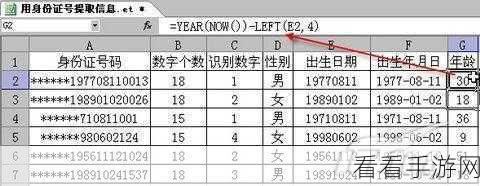
我们需要打开 WPS 表格,选中要输入身份证号的单元格区域,右键点击选中的区域,在弹出的菜单中选择“设置单元格格式”选项。
在“设置单元格格式”对话框中,选择“数字”选项卡,在“分类”列表中选择“文本”格式,点击“确定”按钮,这样设置后,在输入身份证号时,就不会因为数字过长而被自动转换为科学计数法。
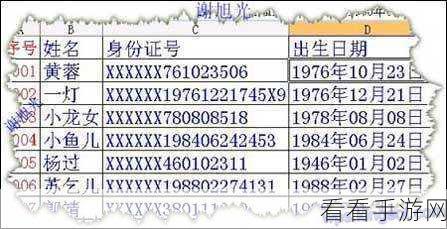
还可以通过数据验证功能来进一步确保输入的身份证号的正确性,点击“数据”选项卡,选择“数据验证”,在“数据验证”对话框中,选择“设置”选项卡,在“允许”下拉列表中选择“文本长度”,在“数据”下拉列表中选择“等于”,在“长度”文本框中输入 18,然后切换到“出错警告”选项卡,输入提示信息,如“您输入的身份证号位数不正确,请重新输入!”,点击“确定”按钮。
通过以上两种方法的结合使用,就能有效地防止在 WPS 表格中输入错误的身份证号,保证数据的准确性和完整性。
参考来源:WPS 官方帮助文档及个人实践经验总结。
希望能对您有所帮助,让您在使用 WPS 表格处理身份证号相关数据时更加得心应手。
